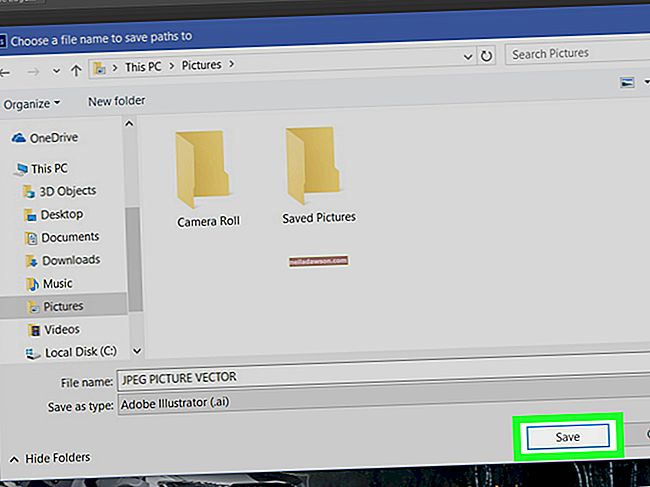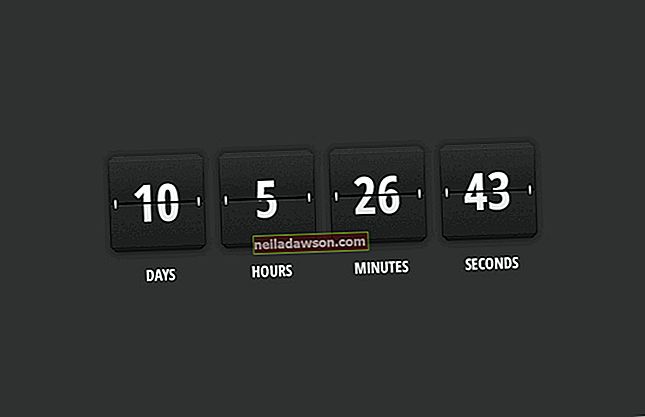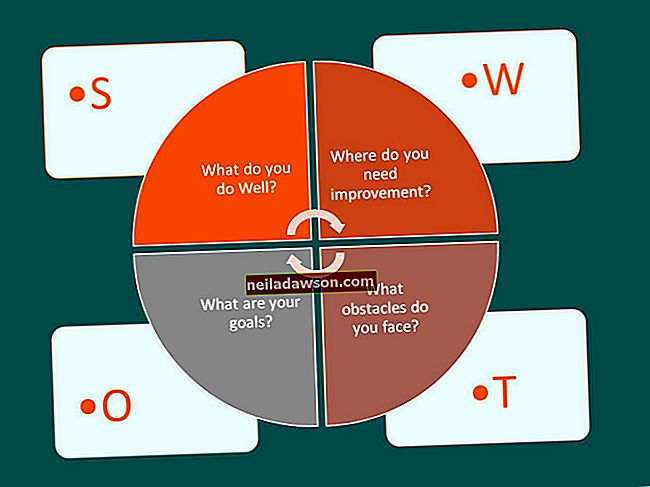Váš iPhone automaticky organizuje hlasové zprávy, takže je můžete snadno procházet a přehrávat. Chcete-li načíst a poslouchat hlasové zprávy, stiskněte ikonu Telefon na domovské obrazovce a poté klepněte na symbol hlasové schránky ve spodní části obrazovky. Stisknutím tlačítka „Přehrát“ vedle jakékoli zprávy ji uslyšíte.
Nastavení vizuální hlasové schránky pro iPhone
Když získáte nový iPhone, je dobré nastavit možnosti hlasové schránky co nejdříve, aby byl připraven načíst hlasové zprávy. Na iPhonu klepněte na ikonu „Telefon“ a potom klepněte na symbol „Hlasová schránka“. Klepněte na pole s nápisem „Nastavit nyní“. Zadejte kód hesla hlasové schránky, klepněte na „Hotovo“, poté jej zadejte znovu, abyste ověřili kód, a znovu klepněte na „Hotovo“. Vyberte „Vlastní“ pro nahrání osobního pozdravu a klepnutím na „Hotovo“ pozdrav uložte.
Procházení hlasových zpráv
Když volající opustí hlasovou schránku, iPhone je automaticky uspořádá v pořadí, v jakém byly přijaty, přičemž poslední se řadí na začátek seznamu a starší se přesunou na konec. IPhone zobrazuje jméno volajícího, datum a délku zprávy. Informace o jménu volajícího pocházejí automaticky z vaší aplikace Kontakty. Chcete-li procházet vizuální hlasovou schránkou iPhone, přejetím prstem nahoru a dolů procházejte seznamem. Přejetím doleva u jakékoli zprávy zobrazíte tlačítko „Odstranit“.
Ovládací prvky přehrávání hlasové schránky
Klepnutím na libovolnou zprávu hlasové schránky vyvoláte ovládací prvky přehrávání. Klepnutím na tlačítko „Přehrát“ přehrajete zprávu. Posunutím malé pohyblivé tečky tam a zpět přeskočíte část zprávy nebo ji znovu uslyšíte. Klepnutím na tlačítko „Pozastavit“ můžete přehrávání kdykoli pozastavit. Klepnutím na „Reproduktor“ uslyšíte hlasovou schránku z reproduktoru telefonu. Klepnutím na „Odstranit“ hlasovou schránku odeberete. Klepnutím na „Zpětné volání“ automaticky vytočíte číslo volajícího.
Správa vizuální hlasové schránky pro iPhone
Hlasová schránka zůstane ve vašem iPhone neomezeně dlouho, dokud zprávy neodstraníte, pokud má váš účet poskytovatele bezdrátových služeb dostatek úložného prostoru. Staré hlasové zprávy můžete odstranit klepnutím na „Upravit“, klepnutím na zaškrtnutí vedle zpráv, které chcete odebrat, a potom na „Hotovo“. Upozorňujeme, že i když odstraněné zprávy jsou z hlavního seznamu pryč, stále jsou ve vašem účtu, což vám umožní obnovit omylem odstraněnou zprávu. I když je to užitečné, smazané hlasové zprávy spojují místo ve vašem účtu, což může vést k zaplnění vaší poštovní schránky a nepřijímání žádných nových zpráv. Chcete-li z iPhonu trvale vymazat hlasové zprávy, posuňte se úplně dolů do seznamu, kde najdete položku označenou „Smazané zprávy“. Klepnutím na něj zobrazíte seznam odstraněných zpráv. Klepnutím na „Vymazat vše“ je odeberete a poté akci ověřte.Tím se uvolní místo pro nové hlasové zprávy.
Načíst zprávy bez vizuální hlasové schránky
Některým uživatelům iPhonu je pohodlnější získávání hlasové schránky bez zvláštních zvonků a píšťal. V takovém případě použijte iPhone jako kterýkoli jiný telefon: klepněte na ikonu „Telefon“, vytočte své vlastní telefonní číslo a postupujte podle pokynů od poskytovatele bezdrátových služeb pro přístup do hlasové schránky. Můžete například stisknout klávesu libry („#“), když se přehrává váš zaznamenaný pozdrav, a poté pomocí číselných kláves procházet systém hlasové schránky. Váš poskytovatel služeb může mít místo celého telefonního čísla také zkratku typu „rychlé vytáčení“, například vytáčení „* 86“.